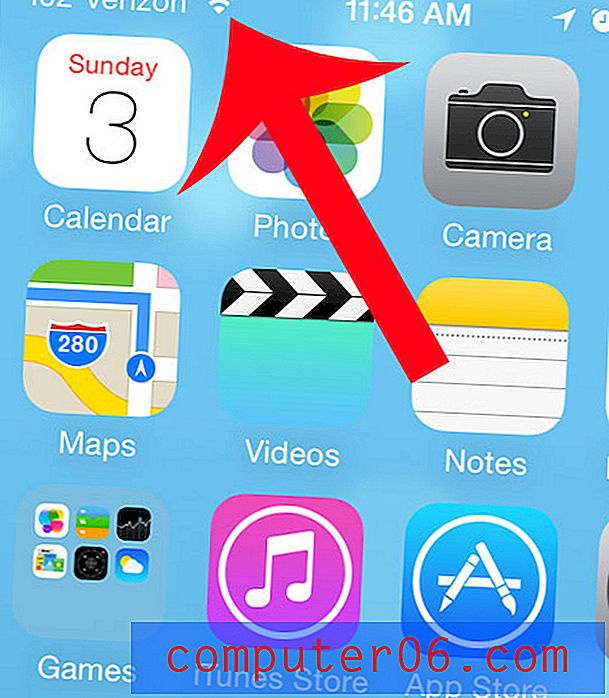V aplikaci Photoshop CS5 změňte pravítko z palců na pixely
Nastavení displeje v instalaci aplikace Photoshop CS5 je něco, co může chvíli trvat, než se dostanete do pořádku. Když program stále více používáte, zjistíte, že existují určité prvky programu, které musíte změnit, aby se optimalizovala editace obrázků. Pokud se rozhodnete, že v rámci této přizpůsobení trvale zachováte viditelnost pravítka na obrazovce, můžete zjistit, že výchozí měření palců není příliš užitečné a že místo toho chcete použít intervaly pixelů. Toto je možnost, která je nastavitelná v nastaveních v programu, takže ve Photoshopu CS5 můžete změnit pravítko z palců na pixely . Metoda pro to zahrnuje přizpůsobení nabídky, kterou nemusíte používat velmi často, takže si můžete přečíst níže, abyste se naučili, jak to udělat.
Úpravy nastavení pravítka v aplikaci Photoshop CS5
Pokud jste používali pravítko jako vodítko při úpravách a tvorbě obrázků, pak víte, jak důležité to může být, když potřebujete udělat věci symetrické a správné velikosti. Specifikace, které obdržíte pro obraz nebo od klienta, však často budou mít rozměry definované v pixelech, což činí měření palců méně užitečným. Naštěstí můžete snadno změnit pravítko z palců na pixely, abyste zjednodušili proces získání vašeho obrázku podle těchto specifikací.
Krok 1: Spusťte Adobe Photoshop CS5.
Krok 2: Klikněte na Upravit v horní části okna.
Krok 3: Klikněte na Předvolby a poté na Jednotky a pravítka .
![]()
Krok 4: Klikněte na rozevírací nabídku napravo od Pravítka a poté na možnost pixelů .
![]()
Krok 5: Změny provedete kliknutím na tlačítko OK v pravém horním rohu okna.
Při příštím otevření obrázku ve Photoshopu CS5 bude pravítko zobrazovat vzdálenost v pixelech místo palců. Pokud není pravítko viditelné, můžete jej zobrazit stisknutím kláves Ctrl + R na klávesnici.